10 soluții de încercat dacă ți-ai uitat parola Windows 7
- Dacă aveți o parolă puternică, dispozitivul dvs. este mai sigur, dar înseamnă și că este mai probabil să o uitați. Din fericire, există modalități de a vă reseta parola pe Windows 7.
- Utilizatorii cu un disc de resetare a parolei Windows 7 își pot reseta cu ușurință parola din ecranul de conectare.
- Există o modalitate de a configura cum să ocoliți autentificarea, astfel încât de fiecare dată când porniți Windows 7 nu trebuie să introduceți parola.
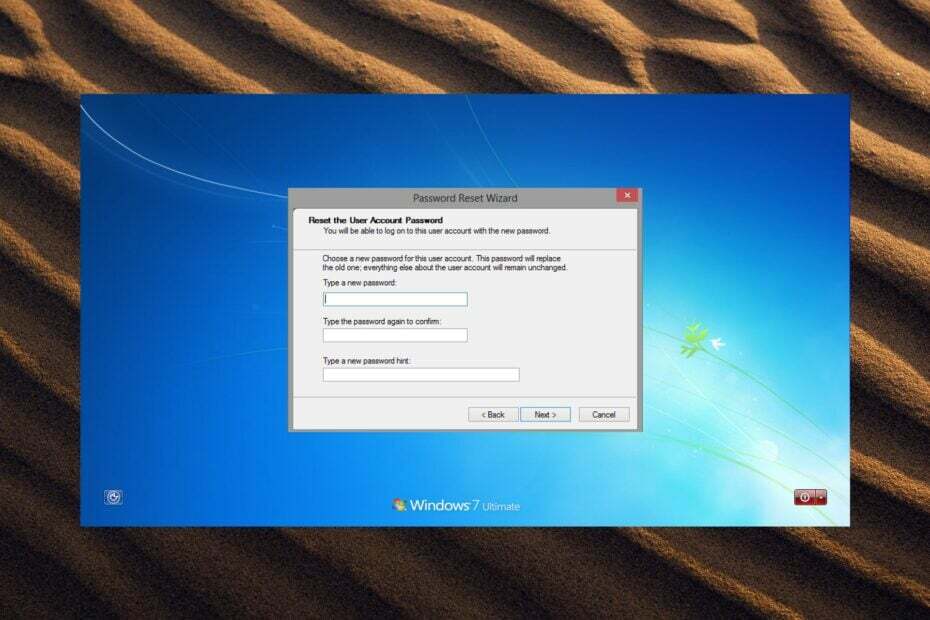
XINSTALAȚI FÂND CLIC PE DESCARCARE FIȘIER
- Descărcați Instrumentul de reparare PC Restoro care vine cu tehnologii brevetate (brevet disponibil Aici).
- Clic Incepe scanarea pentru a găsi probleme Windows care ar putea cauza probleme PC-ului.
- Clic Repara tot pentru a remedia problemele care afectează securitatea și performanța computerului.
- Restoro a fost descărcat de 0 cititorii luna aceasta.
Amintirea parolelor poate fi o bătaie de cap și uneori ușor de uitat. O parolă puternică este întotdeauna recomandată, deoarece este cea mai sigură, dar și cea mai dificil de reținut. Există modalități de a vă reseta parola Windows 7 dacă ați uitat-o, continuați să citiți pentru a găsi soluția.
Puteți deschide un computer dacă ați uitat parola?
Este posibil să deschideți un computer fără parolă, totuși, unele metode pot solicita utilizatorului să resetați complet computerul, ceea ce duce la pierderea documentelor, fotografiilor, datelor și multe altele. Există modalități de a intra în computer dacă ați uitat parola fără a șterge datele, continuați să citiți pentru a afla.
Unde stochează Windows 7 parolele?
Parolele sunt stocate în fișierul de bază de date Security Account Manager (SAM) pe Windows 7. Parolele stocate folosesc un format hash unidirecțional și nu sunt accesibile utilizatorilor care nu sunt administrativi.
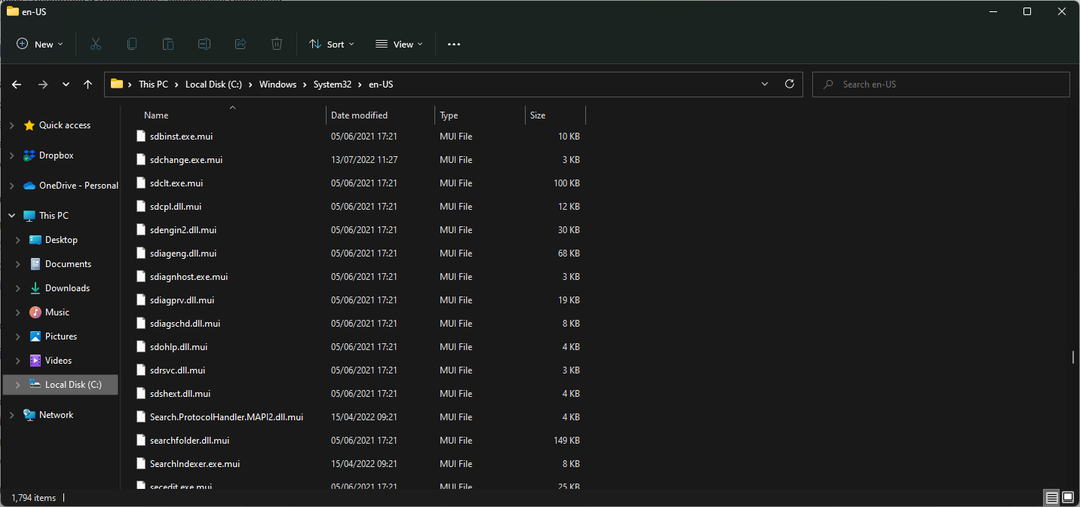
Cum îmi resetez parola Windows 7 fără a mă autentifica?
1. Prin indiciu pentru parolă
Acesta poate părea evident, dar petrecerea timpului ghicindu-vă parola poate face truc. După ce ați introdus incorect autentificarea, va apărea mesajul pop-up: Numele de utilizator sau parola este incorectă. Faceți clic pe OK pentru a dezvălui indicația de parolă dacă ați setat una.
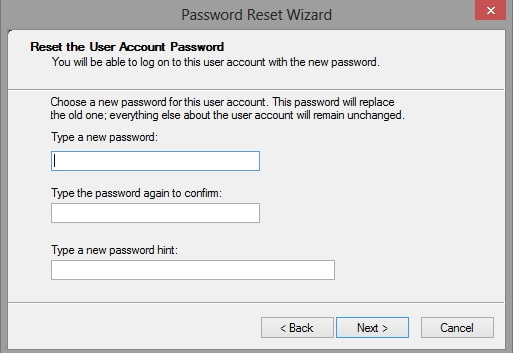
Dacă indicația dvs. de parolă nu sună, atunci continuați cu pasul următor pentru a vă reseta parola Windows 7.
2. Prin intermediul unui software terță parte de recuperare a parolei
- Cumpărați și descărcați Stellar Password Recovery software.
- Deschideți programul pe computerul dvs. Windows.
- Utilizați mediile de pornire create în instrumentul Stellar.
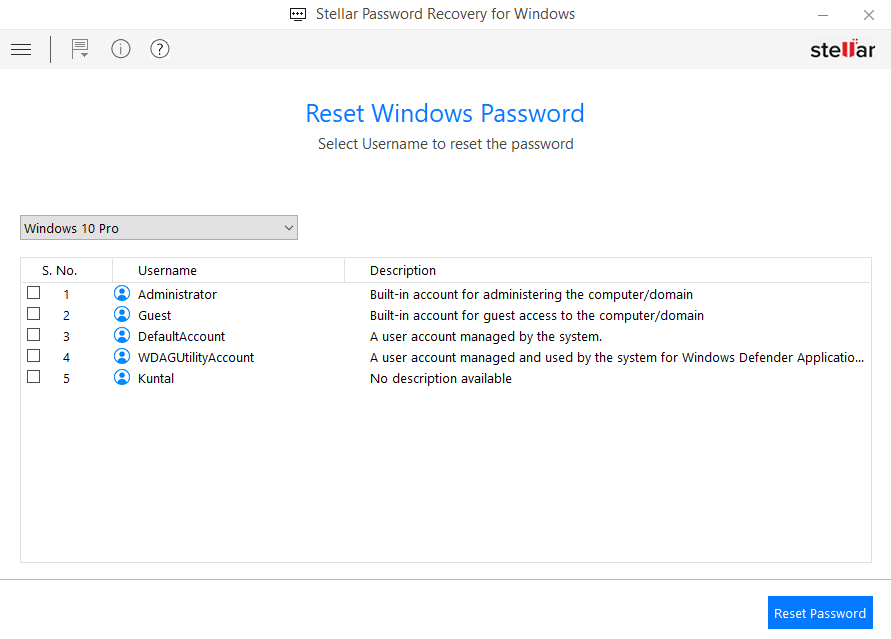
- Alegeți contul și faceți clic pe Reseteaza parola buton.

- Așteptați ca parola să fie schimbată și faceți clic pe Reporniți a termina.
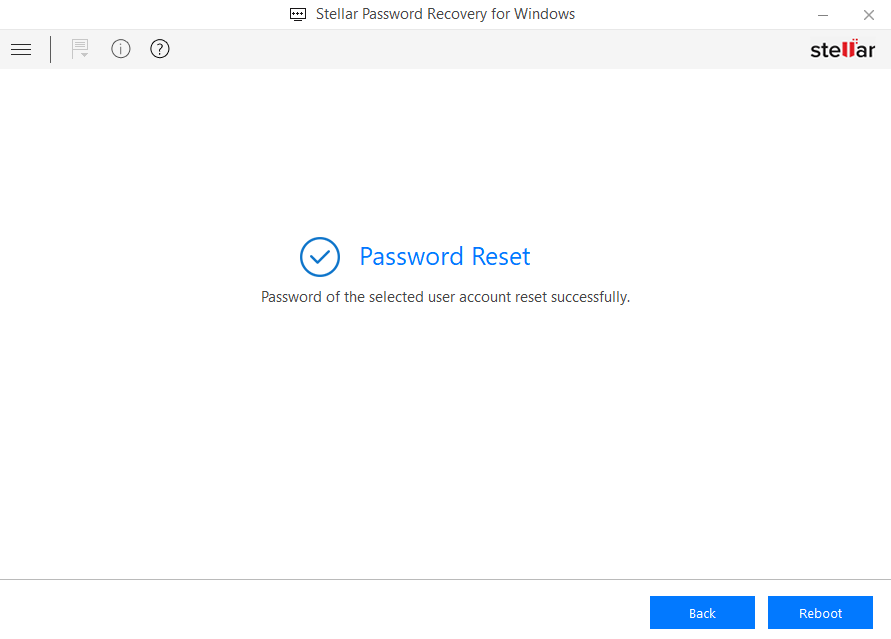
Stellar Password Recovery este un instrument de recuperare a parolei dezvoltat pentru a reseta parolele de administrator sau de utilizator pe Windows 7, 8, 8.1 și 10.
Această metodă adecvată vă va ajuta să recuperați orice parolă de conectare utilizând unitatea media bootabilă. Deci, aveți suport atât pentru sistemele BIOS, cât și pentru UEFI pentru a vă reseta parola fără a vă conecta pe computer.
În plus, această soluție vine cu o compatibilitate excelentă pentru dispozitivele Windows, suport pentru mai multe limbi sau interfață de utilizare extrem de eficientă și simplă.

Stellar Password Recovery
Uitați de pașii complicați pentru a vă reseta parola pe Windows 7, acest software o face în câteva secunde.3. Utilizați discul de resetare a parolei Windows 7
Dacă ai fi suficient de motivat pentru a crea un Discul de resetare a parolei sau USB când ați configurat pentru prima dată Windows 7, apoi aveți noroc. Având acest lucru, resetați parola Windows 7 o simplă.
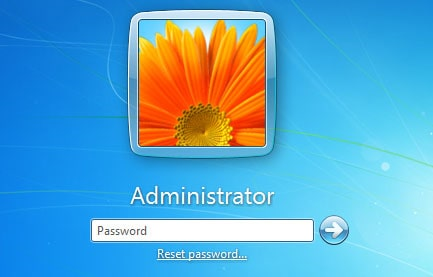
Du-te pur și simplu la Resetați parolele pe ecranul de conectare și introduceți USB-ul sau discul și creați-vă noua parolă. Cu toate acestea, dacă nu aveți discul de resetare a parolei Windows 7 sau USB, treceți la pasul următor.
4. Utilizați contul de administrator
Dacă există un alt cont pe Windows 7 cu stare administrativă, puteți utiliza acest cont pentru a schimba parola altor utilizatori.
Sfat de expert:
SPONSORIZAT
Unele probleme ale PC-ului sunt greu de rezolvat, mai ales când vine vorba de depozite corupte sau de fișiere Windows lipsă. Dacă întâmpinați probleme la remedierea unei erori, este posibil ca sistemul dumneavoastră să fie parțial defect.
Vă recomandăm să instalați Restoro, un instrument care vă va scana mașina și va identifica care este defecțiunea.
Click aici pentru a descărca și a începe repararea.
Du-te pur și simplu la Conturi de utilizator în Panoul de control și puteți schimba parola pe orice cont.
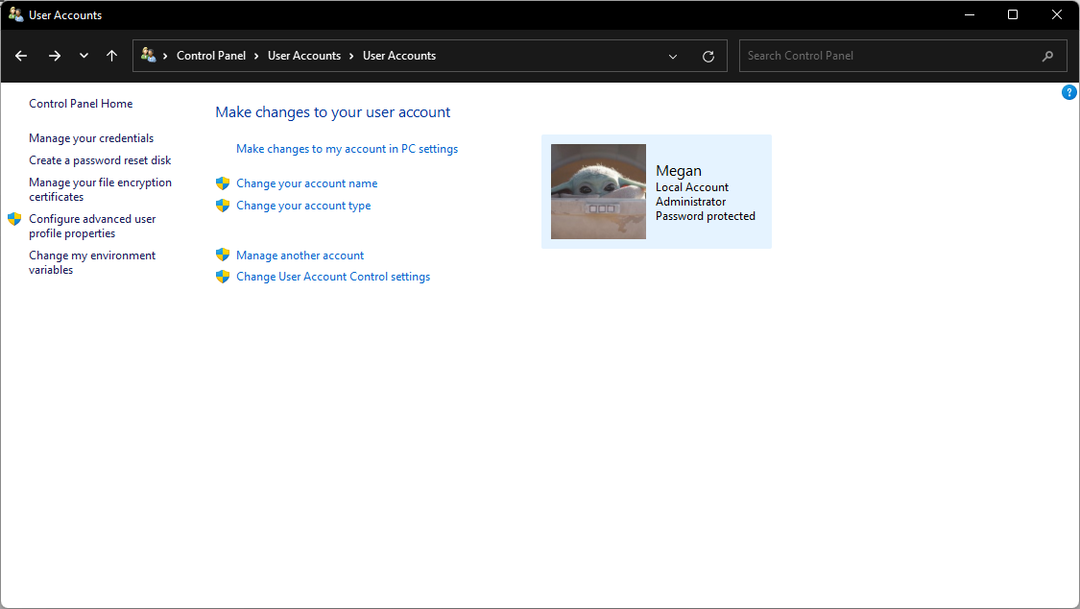
Cu toate acestea, această soluție funcționează numai dacă există un alt cont pe computer care are privilegii de administrator. Dacă sunteți administrator și nu vă amintiți parola, continuați pașii de mai jos.
5. Utilizarea modului sigur
- Repornire Windows 7 și țineți apăsat F8 în timpul pornirii.
- În Opțiuni avansate de pornire, Selectați Modul de siguranță cu prompt de comandă și apăsați introduce.

- Introdu comanda: utilizator de net și lovit introduce pentru a vedea o listă cu toți utilizatorii de pe computer.
- Introdu comanda: net user nume de utilizator noua_parolă. Substitui nume de utilizatorpentru numele contului dvs. și Parolă Nouă pentru noua ta parolă.

- Închide Prompt de comandă și conectați-vă cu noile acreditări.
- În timp ce porniți Windows 7, apăsați Schimb de cinci ori odată ce apare ecranul de conectare.
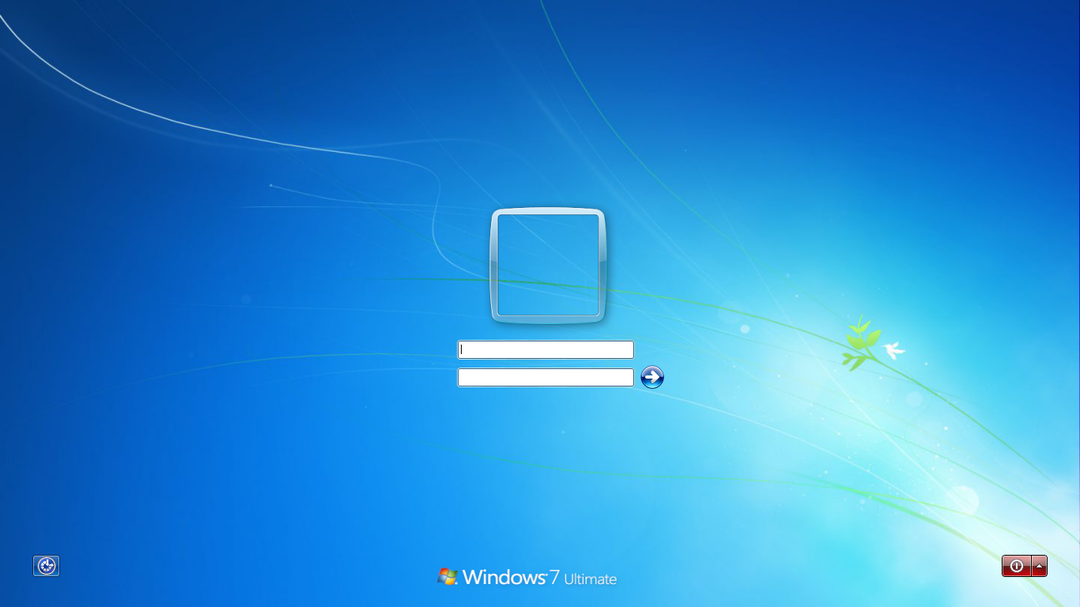
- Dacă aveți contul de administrator ascuns activat, profilul va apărea aici.
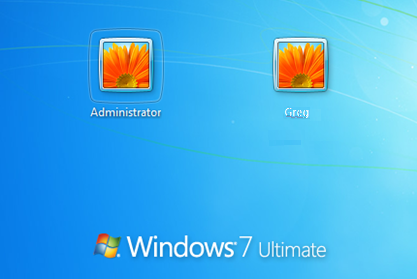
- Introduceți contul de administrator ascuns și accesați computerul fără parolă.
- Selectează Acest PC pictograma, atunci Managementul computerelor din meniul derulant.
- Selectați Grupuri locale și utilizatori, apoi selectați Utilizatori.
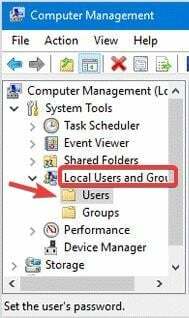
- Faceți clic dreapta pe contul pentru care ați uitat parola și faceți clic Seteaza parola.
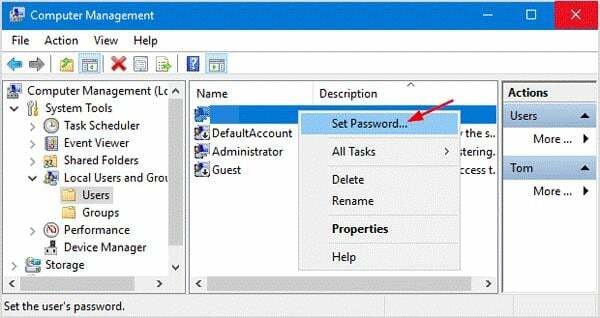
- După ce setați o nouă parolă, deconectați-vă din contul de administrator ascuns, apoi conectați-vă la contul dvs. folosind noile acreditări.
Windows 7 include un cont de administrator ascuns încorporat, totuși, rețineți că acest pas va funcționa numai dacă este activat contul de administrator ascuns.
- De ce Firefox a încetat suportul pentru Windows 7, 8 și 8.1?
- Fișierele DLL lipsesc în Windows 7? 8 moduri de a o repara
- Porniți computerul folosind Disc de instalare Windows 7. Odata ce Instalați Windows apare ecranul, apăsați Schimb + F10.
- În Prompt de comandă, tastați comenzile de mai jos, apăsând introducedupă fiecare rând. Dacă nu ați instalat Windows 7 pe unitatea C, înlocuiți C cu locația în care a fost instalat Windows 7.
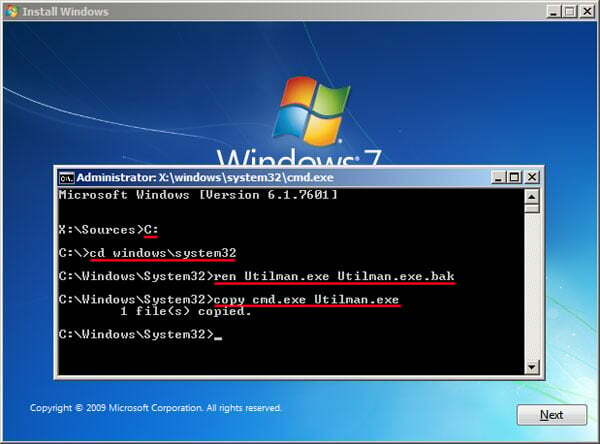
C:cd windows\system32ren Utilman.exe Utilman.exe.bakcopiați cmd.exe Utilman.exe
- Închide Prompt de comandă și faceți clic daîn Instalați Windows pop-up.
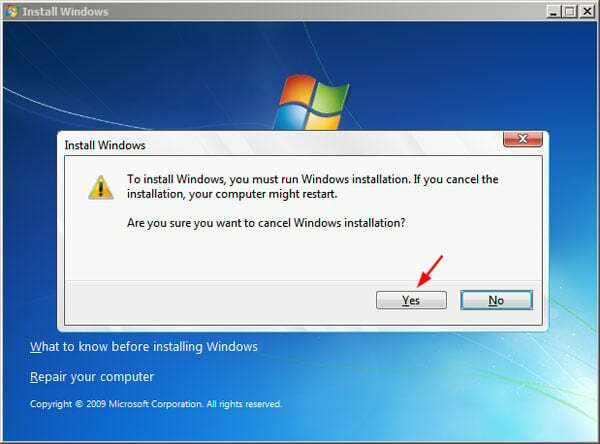
- Permiteți ca Windows 7 să pornească normal, apoi faceți clic pe Ușurința accesului la ecranul de conectare.
- În Prompt de comandă tip de fereastră net user nume de utilizator noua_parolă. A inlocui nume de utilizator cu numele contului tău și Parolă Nouă cu noua ta parolă.

Nu uitați să schimbați fișierul utilman.exe înapoi la forma sa originală după ce vă conectați.
8. Ajustați sethc.exe
- Porniți Windows 7, în timp ce acesta este pornit, apăsați și mențineți apăsat butonul de pornire pentru a forța oprirea computerului.
- Porniți din nou computerul pentru a afișa ecranul de recuperare a erorilor Windows. Clic Lansați repararea pornirii (recomandat).
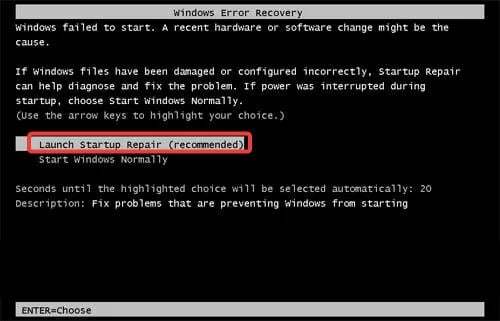
- Clic Anulare când solicită restaurarea computerului. Permiteți procesului de analiză să își urmeze cursul.
- În caseta de dialog, faceți clic Vezi detaliile problemei și derulați până în partea de jos a raportului. Faceți clic pe ultimul link care începe cu X:\windows\system32\.
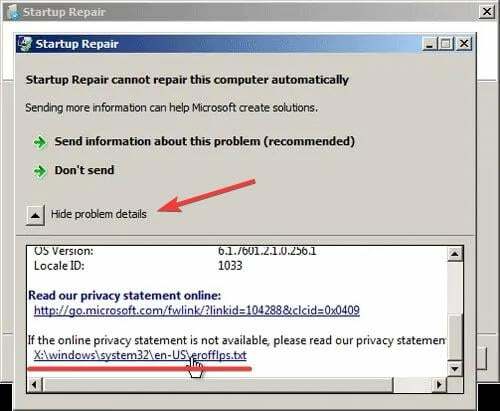
- Notepad-ul va apărea cu declarația de confidențialitate online. Selectați Fişier apoi faceți clic pe Deschis.
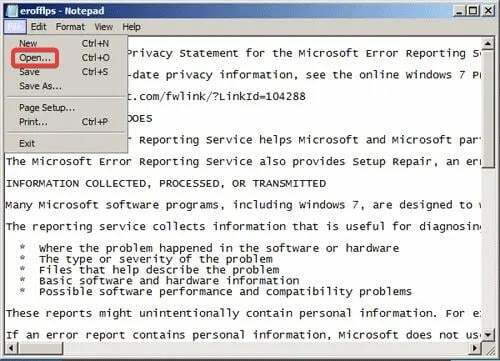
- Chiar lângă Fișiere de tip, setați-l laToate filele. Sub Sistem32 folder, localizați și selectați sethcși redenumește-l în orice.
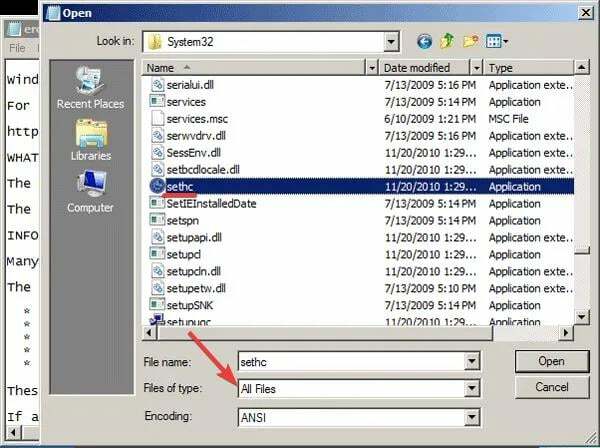
- Încă în Sistem32 folder, localizați și selectați cmd.exe și redenumiți-l în sethc.exe.
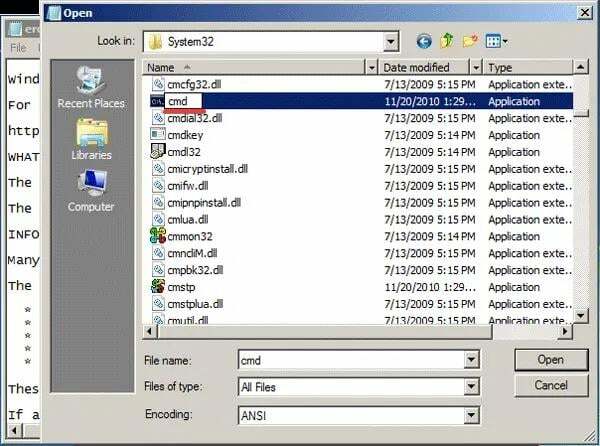
- Închideți toate casetele de dialog și repornire Windows 7. În timp ce computerul pornește apăsați Schimb cinci ori.
- The Prompt de comandă va apărea pe ecranul de conectare, tastați net user nume de utilizator noua_parolă. A inlocui nume de utilizator cu numele contului tău și Parolă Nouă cu noua ta parolă.
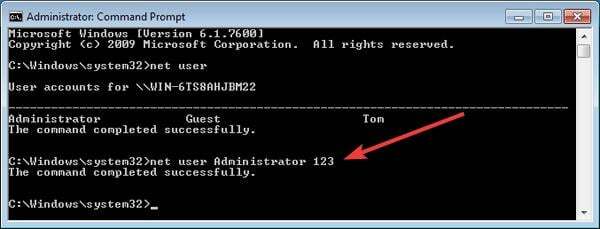
- Închide Prompt de comandă și conectați-vă cu noile acreditări.
Utilizați această metodă dacă nu aveți discul de instalare Windows 7 sau computerul nu acceptă pornirea USB.
9. Resetați folosind System Restore
- Reporniți Windows 7 și țineți apăsat F8.
- În Opțiuni avansate de pornire, Selectați Modul de siguranță cu prompt de comandă și apăsați introduce.

- Introdu comanda: restaurare cd și apăsați enter, apoi tastați comanda: rstrui.exe și apăsați introduce.

- În Restaurarea sistemului pop-up, dați clic pe Următorul.
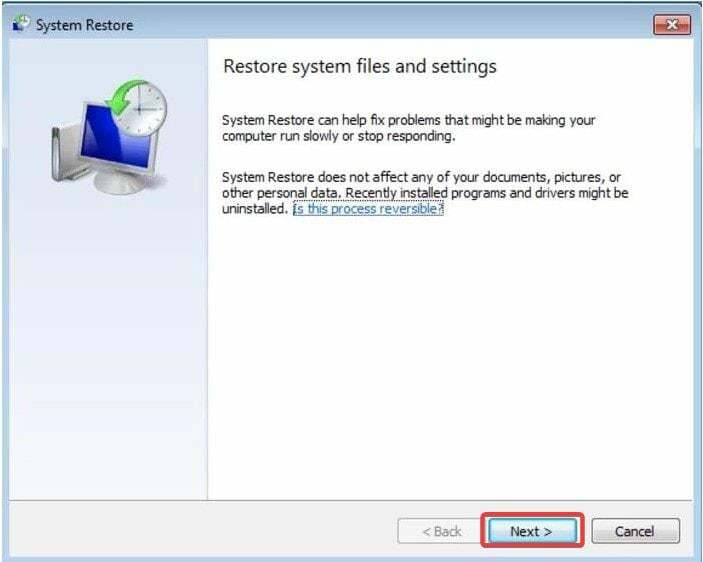
- Alegeți un punct de restaurare apoi faceți clic pe Următorul, apoi da a confirma.
Funcția Restaurare sistem nu afectează documentele, fotografiile sau alte date, totuși, poate dezinstala aplicațiile instalate recent.
10. Resetați la setările din fabrică
Aceasta este o soluție de ultimă instanță. Dacă niciuna dintre soluțiile de mai sus nu a funcționat pentru dvs., atunci este posibil să nu aveți de ales decât să vă resetați complet computerul. Efectuarea unei resetari din fabrică va șterge toate datele din Windows 7, motiv pentru care această soluție este un scenariu de ultim caz.
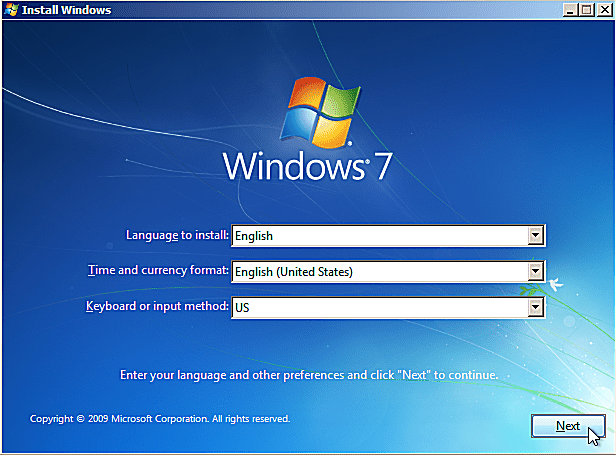
Cum ocolesc ecranul de conectare pe Windows 7?
- apasă pe Windows tasta + Rpe tastatura ta.
- Tastați această comandă: netplwiz și apăsați introduce.
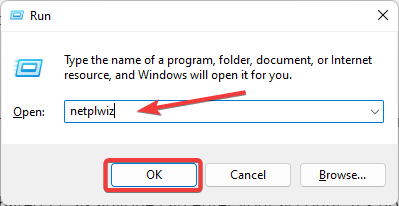
- Faceți clic pe numele contului dvs.
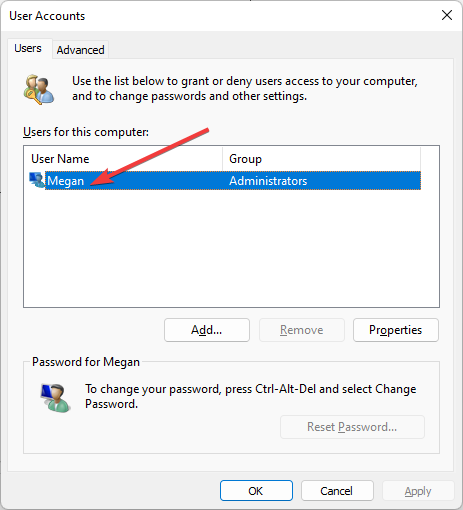
- Debifați caseta care solicită utilizatorilor să introducă o parolă, apoi faceți clic Bine.
- Introduceți parola când vi se solicită și faceți clic Bine.
Efectuarea acestei acțiuni va ocoli ecranul de conectare de fiecare dată când porniți Windows 7 și vă va conecta automat.
Acest lucru nu este recomandat dacă utilizați un computer partajat, deoarece oricine vă poate accesa contul. În general, nu este foarte sigur, dar nu va trebui niciodată să vă faceți griji că nu vă puteți accesa contul pentru uitarea parolei.
Sperăm că una dintre soluțiile de mai sus v-a ajutat să vă arate cum să vă resetați parola Windows 7 fără a vă autentifica. daca tu ți-ai uitat parola în Windows 10, avem un ghid și pentru asta.
Spuneți-ne în comentarii care metodă a funcționat pentru dvs. sau dacă aveți o sugestie pentru o soluție care nu este enumerată în acest ghid.
Mai aveți probleme? Remediați-le cu acest instrument:
SPONSORIZAT
Dacă sfaturile de mai sus nu v-au rezolvat problema, este posibil ca computerul să întâmpine probleme mai profunde cu Windows. Iti recomandam descărcarea acestui instrument de reparare a PC-ului (evaluat excelent pe TrustPilot.com) pentru a le adresa cu ușurință. După instalare, faceți clic pe butonul Incepe scanarea butonul și apoi apăsați pe Repara tot.
